文章詳情頁
Win10怎么關閉自動更新?Win10關閉自動更新的三種方法分享
瀏覽:111日期:2022-06-10 18:32:21
我們都知道如果系統補丁一發布就進行更新的話,容易造成軟件的不兼容,有時候還會出現系統奔潰的情況,那我們的Win10系統如果沒有關閉系統自動更新的話,就會直接進行更新,下面教給大家三種關閉系統自動更新的方法。
方法一
我們右擊電腦左下角的微軟按鈕,彈出的界面,我們點擊運行。
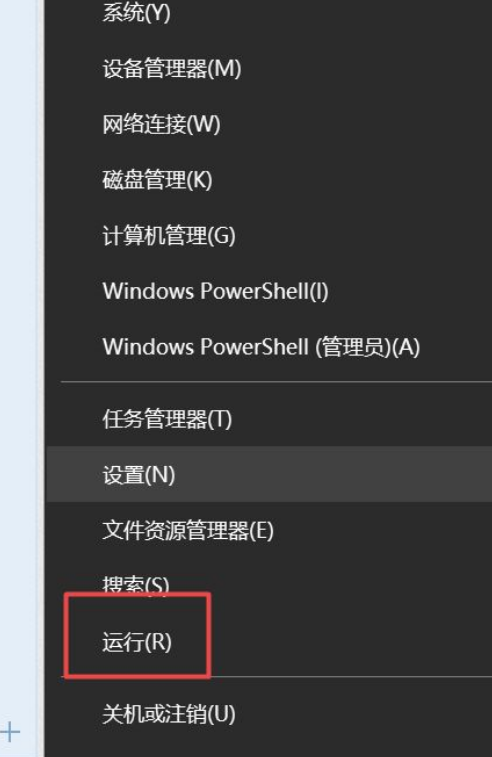
彈出的運行中,我們輸入services.msc,之后點擊確定。
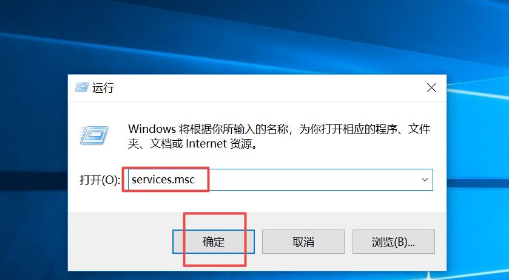
彈出的界面,我們雙擊Windows Update。
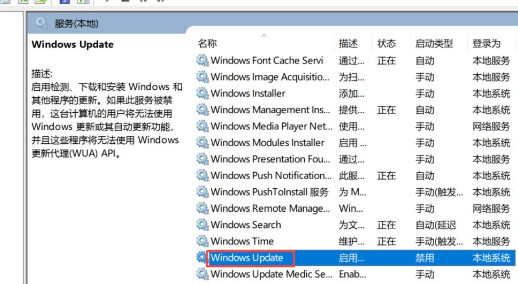
彈出的界面,我們將啟用狀態改為禁用,之后點擊確定即可。
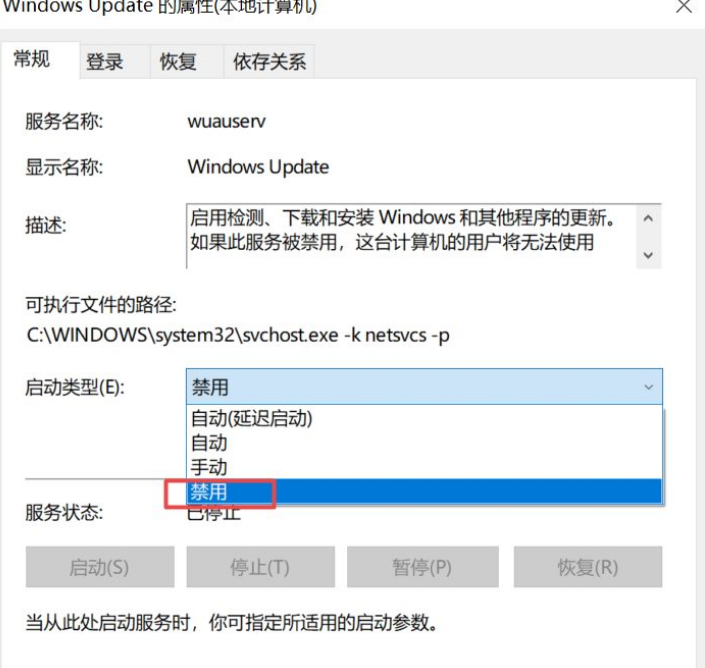
方法二
我們點擊電腦左下角的微軟按鈕,彈出的界面,我們點擊設置。
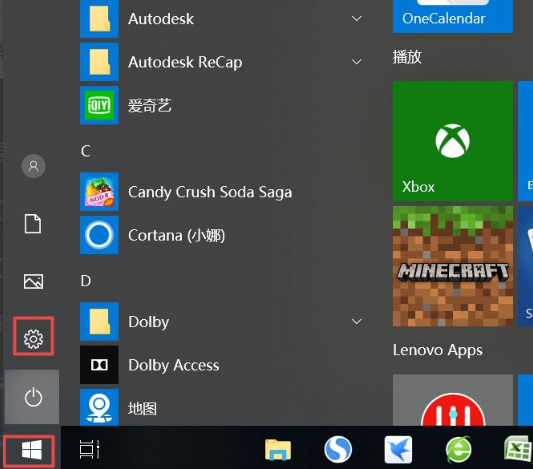
彈出的界面,我們點擊更新和安全。
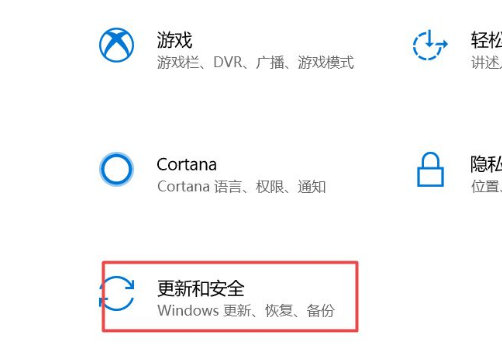
彈出的界面,我們Windows更新,然后點擊高級選項。
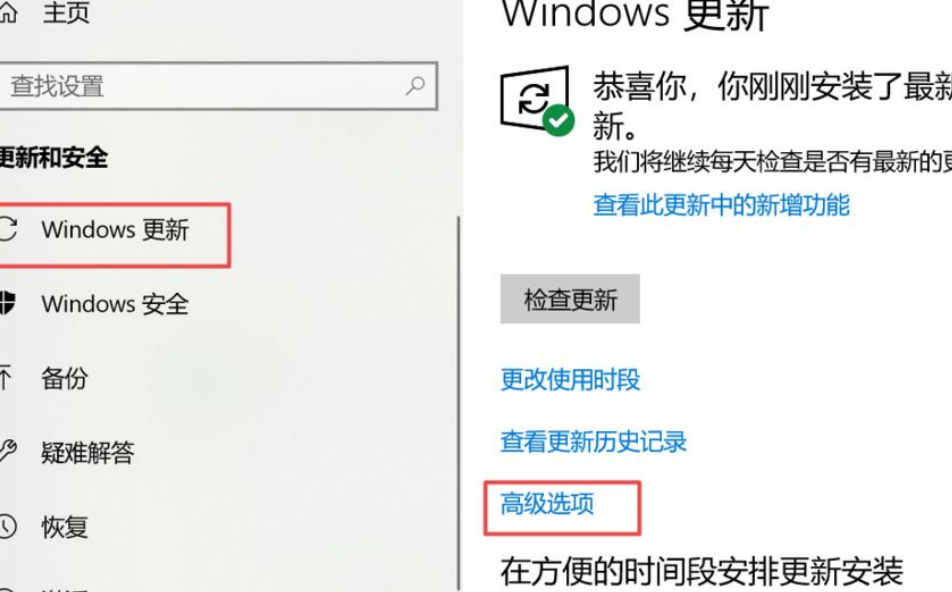
在高級選項中,我們將自動更新關閉即可。
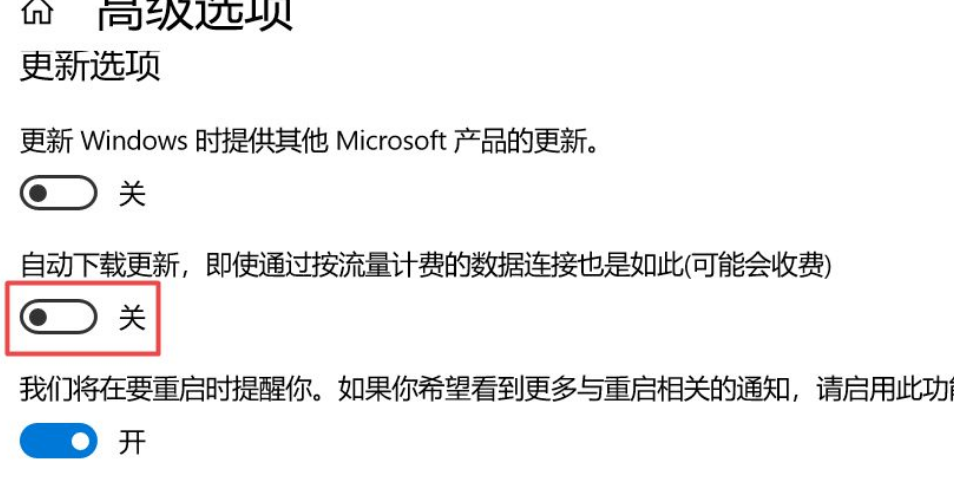
方法三
還是在剛剛的那個高級選項中,我們點擊傳遞優化。
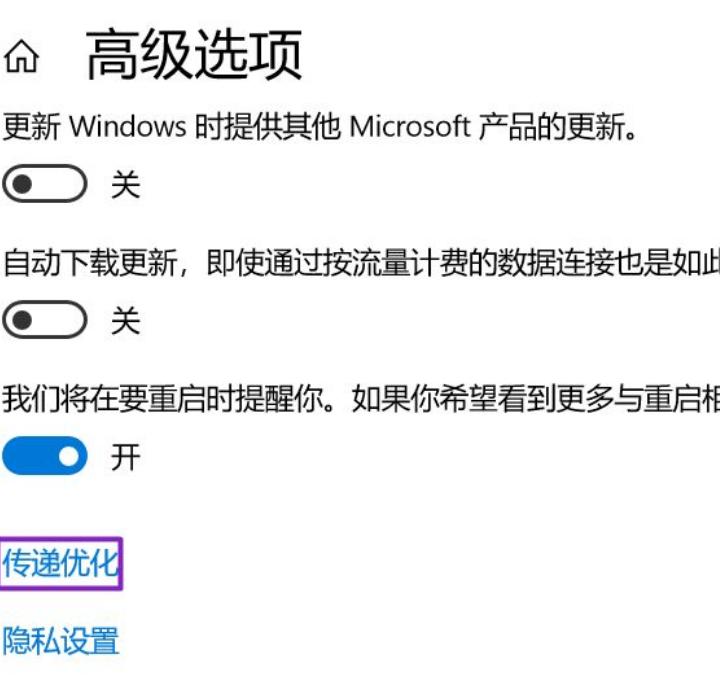
然后我們點擊高級選項。
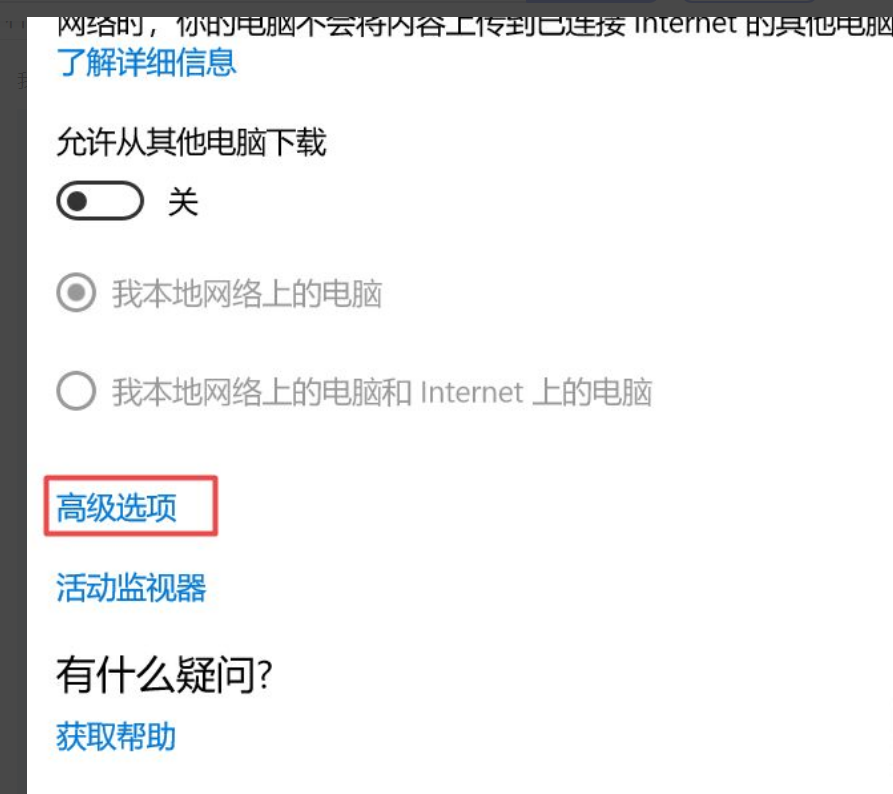
之后我們看到下載設置和上傳設置,我們將滑動按鈕全部滑到最左邊。
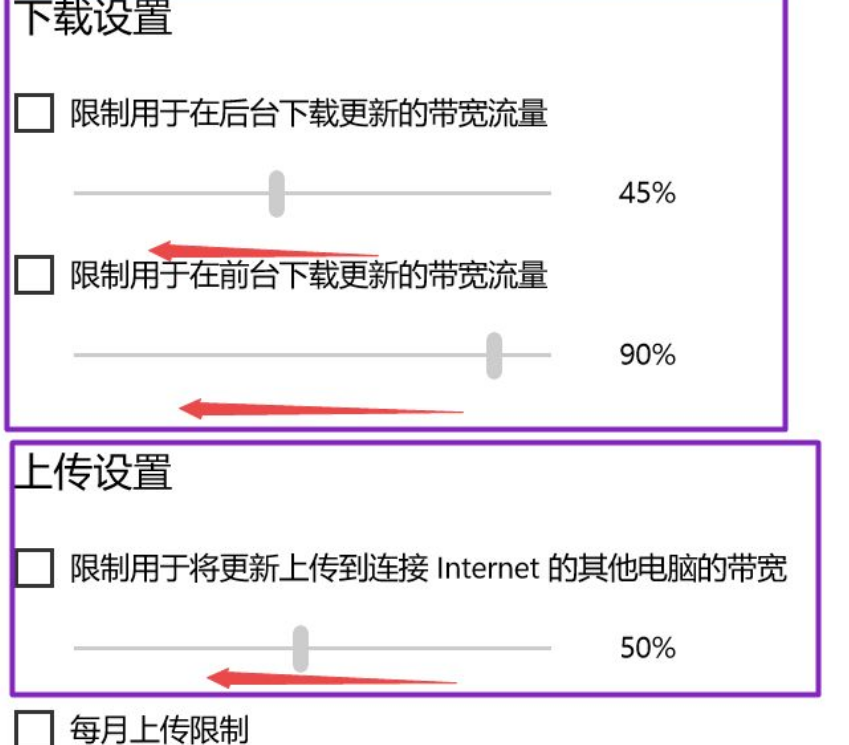
滑動到位后,基本就控制了下載和上傳,這樣就可以避免升級了。
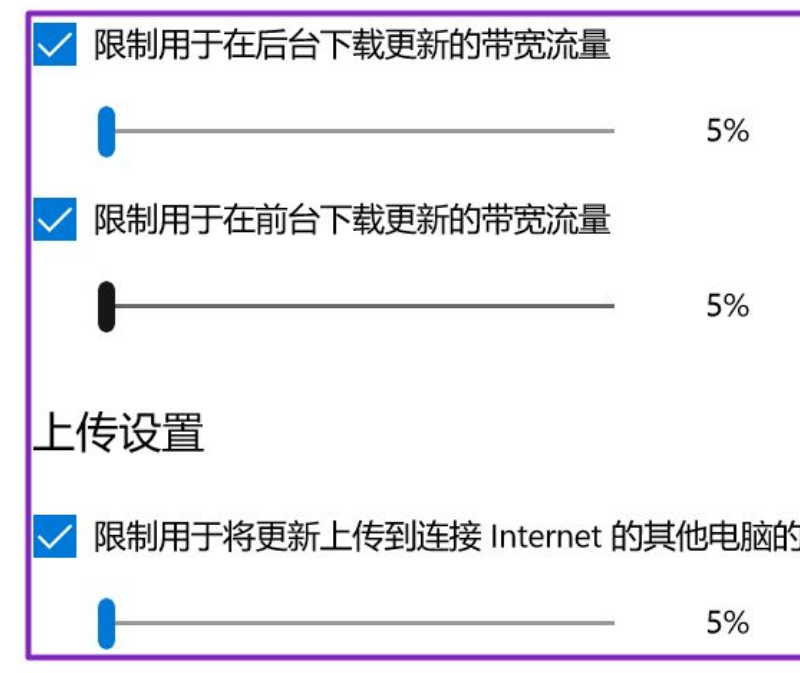
以上就是全部內容了。
相關文章:
1. Win10系統中使用anaconda的conda activate激活環境時報錯應該怎么解決?2. 統信uos系統怎么進行打印測試頁和刪除打印機?3. Win10藍屏提示memorymanagement怎么辦?Win10藍屏提示memorymanagement的解決方法4. Win7怎么恢復默認的用戶配置文件?5. Win11 Edge瀏覽器怎么開啟IE兼容模式?6. Win10 KB5009543累積更新發布:修復日語輸入法問題7. Win10修復引導工具怎么使用?Win10修復引導工具使用教程8. Win10中使用cmd命令conda info -e發現環境未命名無法激活怎么辦?9. Win10點擊開始菜單沒有反應怎么辦?Win10點擊開始菜單沒有反應的解決方法10. 怎么查看Win7是否永久激活?Win7查看激活狀態
排行榜
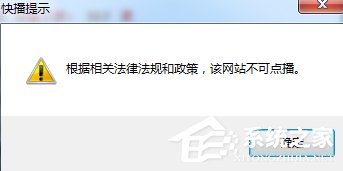
 網公網安備
網公網安備